Com o iOS 16, a Apple apresentou uma aparência totalmente nova para a tela de bloqueio, completa com widgets e personalização, e no iOS 17, a tela de bloqueio está recebendo mais refinamentos. Os widgets são mais úteis e há um novo modo que transforma seu iPhone em um hub de informações quando não está em uso.

Este guia destaca tudo o que há de novo na tela de bloqueio no iOS 17.
Espera
StandBy é um modo de bloqueio de tela que é ativado quando um iPhone é conectado a um carregador e posicionado na orientação horizontal (ou paisagem). Ele funciona com um carregador MagSafe, que é sem dúvida a maneira mais útil de usá-lo, mas também é ativado com um carregador sem fio baseado em Qi ou um carregador Lightning.

Se você possui um Apple Watch, é semelhante ao modo Nightstand, mas faz mais do que o modo Nightstand é capaz.
Você pode escolher entre várias telas StandBy diferentes, algumas personalizáveis e outras que exigem o desbloqueio do iPhone.
- Pilhas Duplas de Widgets – Com esta tela StandBy, você pode deslizar pelos widgets de sua escolha. Você pode configurar duas pilhas de widgets separadas com vários widgets da tela inicial, exibindo dois conjuntos de informações lado a lado. Você pode personalizar os widgets em cada pilha e deslizar por cada lado individualmente para alterá-los.
- Fotos – Uma das telas do StandBy mostra o conteúdo da sua Fototeca, com a hora atual sobreposta no canto superior direito. Você pode ver a data e o local da foto se tocar, e usar isso requer que o iPhone seja desbloqueado para que ninguém possa ver suas imagens sem sua permissão. Você pode deslizar para alternar entre temas como Favoritos, Natureza, Animais de estimação, Cidades e Pessoas. Você pode ocultar qualquer tema que não goste e adicionar álbuns adicionais.
- Tempo – A tela de espera de tempo exibe a hora e informações como o clima atual, a data ou quando o próximo alarme está definido. Você pode selecionar a hora digital ou analógica, e há quatro temas digitais, incluindo padrão Digital, Mundial, Solar e Flutuante. Float mostra a hora em grandes números de bolhas em cores personalizáveis, Solar tem mais uma fonte padrão com um design de explosão solar em cores diferentes e World mostra a hora com um mapa do mundo e sua localização atual destacada. O tema Analógico tem cores de destaque personalizáveis e o Digital tem números em negrito com diferentes opções de cores.
Com todas essas telas de espera, você pode deslizar para a esquerda ou para a direita para alternar entre uma das três opções de exibição e, em seguida, deslizar para cima e para baixo para escolher o que é exibido. Portanto, se você configurou telas de tempo diferentes, por exemplo, pode deslizar para alternar entre digital e analógico.
Notificações
As notificações recebidas serão exibidas em tela cheia quando você tiver seu iPhone no modo de espera. Portanto, se você receber um iMessage, por exemplo, ele aparecerá com o nome da pessoa e o ícone Mensagens para que você saiba que tem uma mensagem.
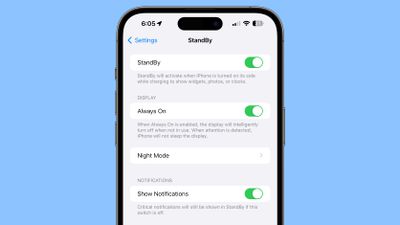
O conteúdo que normalmente não seria mostrado em uma notificação não aparecerá no modo de espera, a menos que você esteja por perto e tenha desbloqueado seu dispositivo com Touch ID ou Face ID.
Personalizando o modo de espera
Em qualquer uma das telas do StandBy, você pode pressionar longamente para abrir opções para personalizar o que vê. Pressione e segure qualquer um dos widgets na tela do widget, por exemplo, e você pode escolher os widgets que deseja ver.
Existem opções de personalização para quase todas as opções de exibição do StandBy, e vale a pena deslizar e pressionar longamente quando aplicável para alterar sua configuração para atender às suas necessidades.
Modo de espera sempre ativo
Com o iPhone 14 Pro e iPhone 14 Pro Max (e futuros iPhones), o StandBy é mais útil por causa da tela sempre ativa. O conteúdo StandBy está sempre ligado e ativo nesses dispositivos, sem a necessidade de interagir com o iPhone.
Em iPhones sem tecnologia de exibição sempre ativa, é necessário tocar na tela para ativá-la, pois ela desliga após um curto período. Você pode usar o StandBy com todos os iPhones, mas é uma experiência melhor com a tela sempre ativa.
Os widgets da tela de bloqueio foram introduzidos com o iOS 16, mas no iOS 17 eles são interativos, tornando-os muito mais úteis. No iOS 16, tocar em um widget da tela de bloqueio inicia o aplicativo que o acompanha, mas essa etapa não é necessária para determinados widgets que possuem tarefas que podem ser concluídas sem um aplicativo.
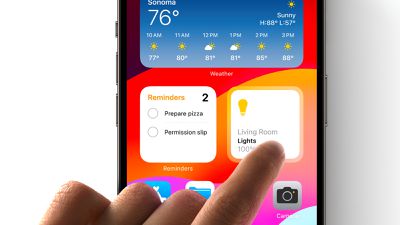
Você pode marcar uma tarefa diretamente no widget Lembretes, por exemplo, ou usar o widget Home para controlar um dispositivo doméstico inteligente sem abrir o aplicativo Home. Os aplicativos da Apple têm recursos interativos e os desenvolvedores terceirizados também têm uma API para adotar a interatividade.
Os widgets interativos estão disponíveis na tela de bloqueio e na tela inicial, para que eles possam fazer mais onde quer que você os esteja usando.
consulte Mais informação
Mais informações sobre os novos recursos do iOS 17 podem ser encontradas em nosso resumo do iOS 17.



